Увек можете учинити да ваше фотографије изгледају запањујућевршећи мала прилагођавања. У овом туториалу ћемо вам показати како додати фотографију зраку помоћу различитих алата као што су светлина / контраст и нијанса / засићеност.
Погледајте ову слику на пример, помоћу неких од горе наведених алата ставићемо неколико светлосних зрака који долазе кроз прозор.

Након отварања у Пхотосхопу, дуплицирајте слој једноставним притиском на Цтрл + Ј или десним кликом на позадински слој и дуплицирајте га.
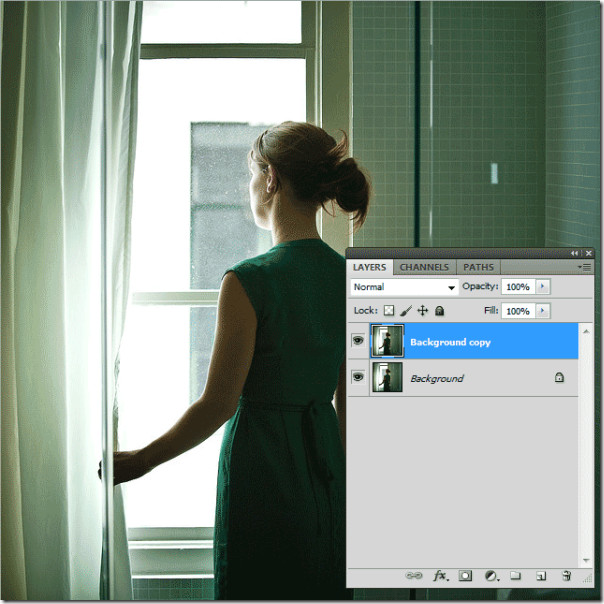
Друго, са одабраним горњим слојем притисните Цтрл + Л да бисте постигли нивое и унели подешавања на РГБ нивое (205, 1, 255).
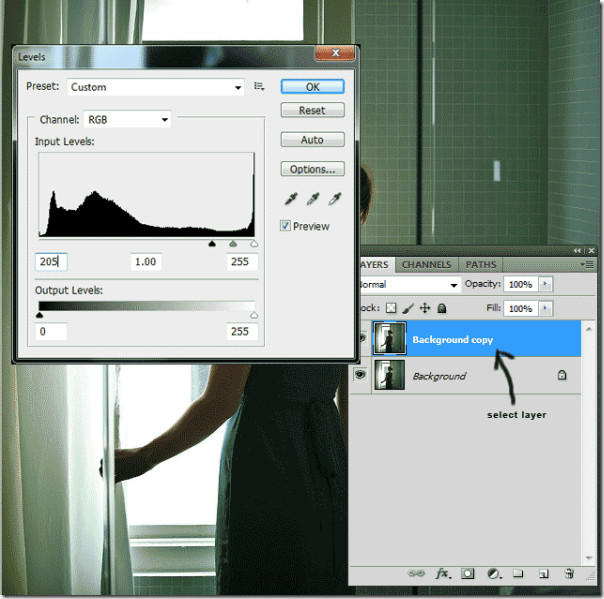
Након подешавања нивоа, ваш дуплицирани слој требао би изгледати овако.
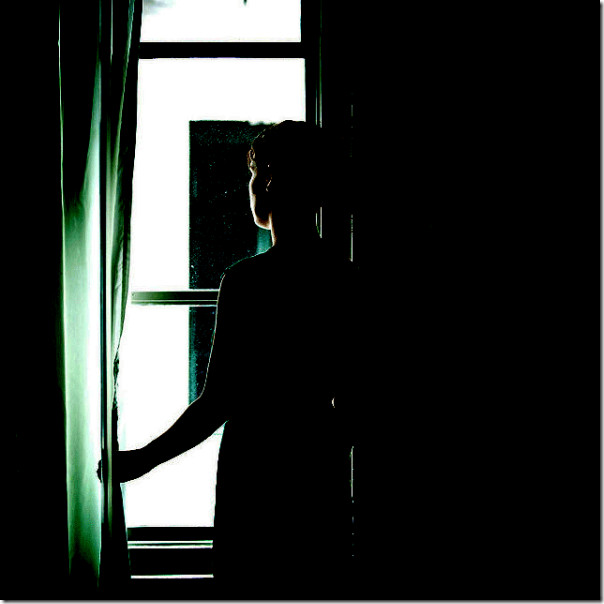
Сада ћемо офарбати подручја која нису светла помоћу алата за четкање и подешавати боју предњег дела у црну.
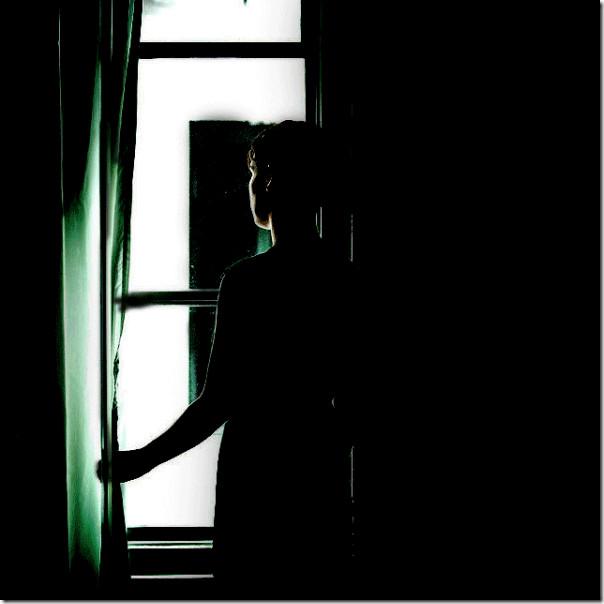
Промените одабрани режим бленде(дуплирана) позадина на екран двоструким кликом на слој или десним кликом на њега, а затим кликом на опције мешања. Тако ће истакнута подручја бити видљива у слоју.

Након промене режима мешања, идите наФилтер -> Блур -> Радиал Блур. Подесите количину на 100 и усмјерите курсор према смјеру прозора или мјесту одакле желите да падају зрачни зраци.
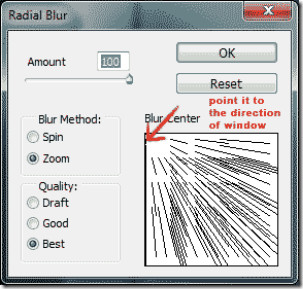
Сада ћете угледати зраке светлости. Умножите дупло слој копирања и поновите ефекат радијалног замагљивања.
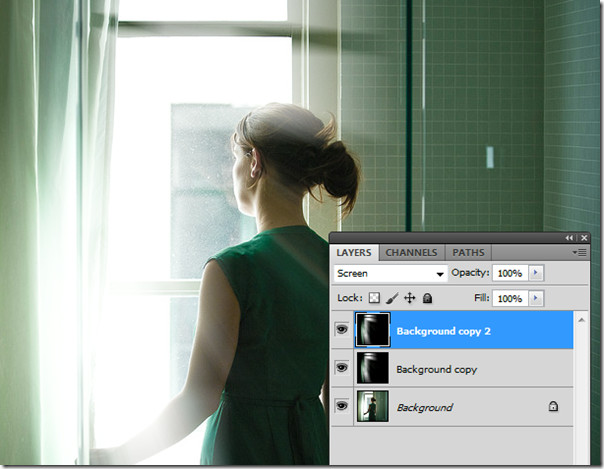
Додајте Хуе / Сатуратион слој кликом на дугме „додај слој за испуњавање / прилагођавање“.
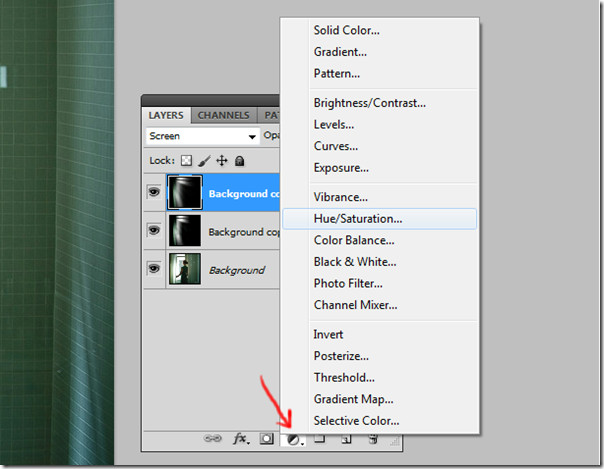
Двапут кликните на одабрани слој Хуе / Сатуратиони извршите следећа подешавања. Нијансу поставите на –12, засићеност на 6 и лакоћу до 0. Ова подешавања у потпуности зависе од тога какав осећај тражите за слику.
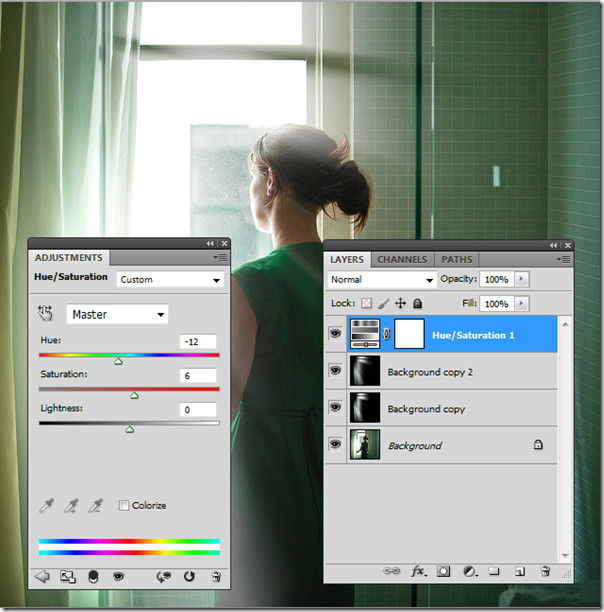
Сада ћемо копирати слој позадинске копијепоново и поновите ефекат замућења покрета, извршите подешавања светлине и контраста додајући још један слој додавања / испуњавања. Подесите светлину на –45, а контраст на 48.
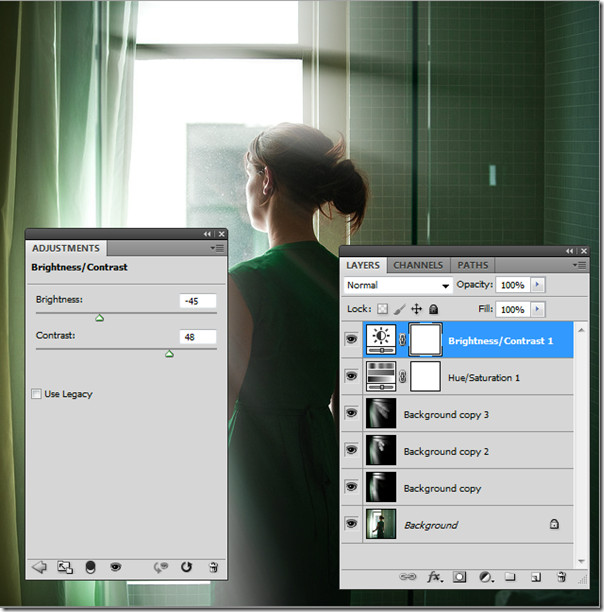
И на крају, коначна фотографија би требала изгледати овако.

Додавање светлосних зрака овој слици је било забавно, зар не? Јавите нам које бисте друге Пхотосхоп Туториалс желели да видите!













Коментари